Jak odzyskać dostęp do dysku twardego, naprawić błąd uniemożliwiający otwarcie dysku twardego

W tym artykule pokażemy Ci, jak odzyskać dostęp do dysku twardego w przypadku awarii. Sprawdźmy!
Twój telefon z systemem Android nie może nawiązać połączenia z siecią danych mobilnych i nie wiesz, co jest przyczyną błędu. Jak go naprawić? Istnieje wiele powodów, dla których telefony z systemem Android nie mogą nawiązać połączenia z siecią danych mobilnych, np. nieprawidłowe ustawienia konfiguracji powodują problem. Oto przewodnik, jak naprawić błędy dynamicznego połączenia danych w systemie Android.
Spis treści
Jeśli w telefonie używasz dwóch kart SIM, upewnij się, że wybrałeś właściwą kartę do obsługi danych mobilnych. Następnie telefon podłączy odpowiednią kartę SIM, aby korzystać z dynamicznych danych.
Po wykupieniu abonamentu na transmisję danych w sieci komórkowej zostanie określona maksymalna pojemność abonamentu. Po wykorzystaniu limitu pakiet zostanie automatycznie rozłączony i nie będziesz mógł korzystać z danych mobilnych na swoim telefonie z systemem Android.
Jeśli Twój telefon jest połączony z siecią Wi-Fi, wyłącz go i sprawdź, czy transmisja danych mobilnych działa. Dzieje się tak, ponieważ telefon może przełączać się między siecią Wi-Fi a transmisją danych mobilnych.
Wyłączasz transmisję danych komórkowych, czekasz chwilę, a następnie ponownie łączysz się z transmisją danych komórkowych w telefonie. Pomoże to Twojemu telefonowi ponownie nawiązać połączenie z siecią danych mobilnych.
Włączenie trybu samolotowego spowoduje rozłączenie telefonu ze wszystkimi sieciami, w tym Wi-Fi i sieciami komórkowymi. Oto przydatna wskazówka dotycząca rozwiązywania problemów, która pomoże Ci w przypadku, gdy Twój telefon ma trudności z dostępem do Internetu lub wykonywaniem połączeń.
Klikamy na ikonę samolotu , aby przełączyć telefon w ten tryb, czekamy około 1 minuty i wyłączamy tryb samolotowy.
Dezaktywacja i ponowna aktywacja karty SIM rozwiąże drobne problemy z kartą SIM, w tym z łącznością danych. Jest to równoznaczne z wyjęciem karty SIM i ponownym jej włożeniem. Przejdź do Ustawień, następnie kliknij Połączenia, a na koniec Menedżer kart SIM, aby uzyskać dostęp do zarządzania kartami SIM. W tym momencie wyłącz kartę SIM i odczekaj chwilę, a następnie włącz ją ponownie, aby korzystać z urządzenia.
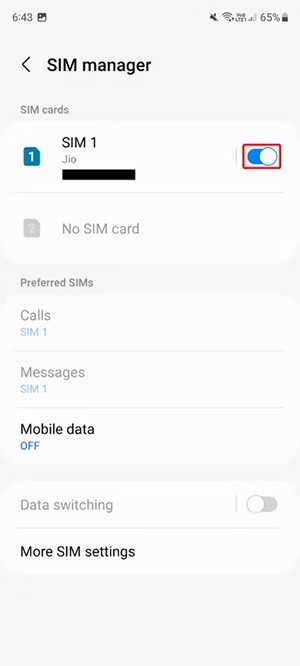
Domyślnie system Android automatycznie wybiera odpowiedniego operatora dla włożonej karty SIM. Jeśli jednak masz problemy z połączeniem z siecią komórkową, spróbuj ręcznie wybrać operatora.
Kliknij Połączenia, następnie Sieci komórkowe i wyłącz opcję Wybierz automatycznie, aby przejść do ręcznego trybu połączenia.
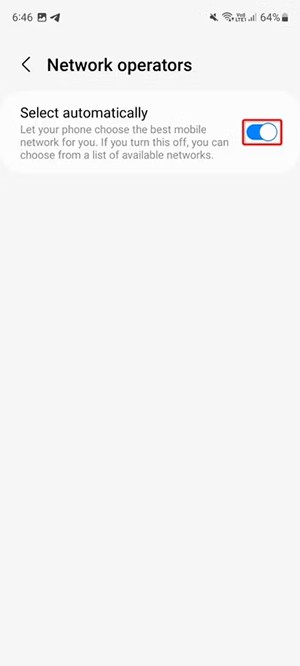
Niektóre telefony z systemem Android umożliwiają zresetowanie ustawień danych mobilnych, co może rozwiązać niektóre problemy z siecią Wi-Fi lub danymi mobilnymi.
Wchodzimy w Ustawienia, następnie wybieramy Zarządzanie ogólne i klikamy Resetuj . Teraz wybierz opcję Resetuj ustawienia sieciowe i kliknij przycisk Resetuj ustawienia .
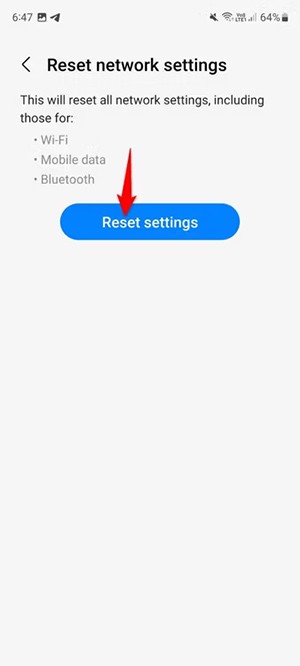
Nazwa punktu dostępu (APN) to nazwa metody, za pomocą której operator sieci komórkowej łączy Twój telefon z Internetem. Konfiguruje wszystkie ważne ustawienia telefonu, takie jak adres IP i port, aby ułatwić nawiązanie połączenia. Jednak czasami proces ten może się nie powieść i trzeba go będzie powtórzyć.
Aby zresetować nazwę punktu dostępowego (APN), wykonaj poniższe czynności.
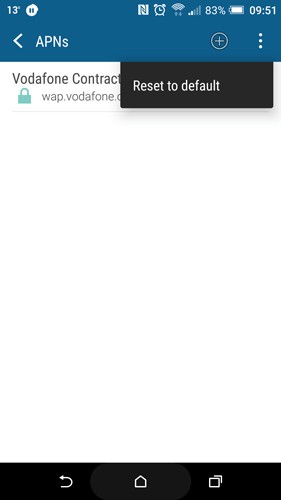
Opcja ta nie jest dostępna w ustawieniach APN we wszystkich telefonach, ale niektóre urządzenia (np. OnePlus 3) dają możliwość pozostawienia pola Protokół APN pustego. Jeśli tak jest w ustawieniach APN Twojej sieci, upewnij się, że pokazują one IPv4/IPv6. Podobnie w przypadku innych urządzeń upewnij się, że ta opcja jest zaznaczona, a nie tylko iPv4 lub IPv6.

W telefonach większa część pamięci urządzenia jest przeznaczona na pamięć podręczną, w której przechowywane są dane różnych aplikacji i procesów. Funkcja ta jest automatycznie włączana, aby te aplikacje i procesy uruchamiały się szybciej na urządzeniu.
Czasami jednak, jak zgłaszają niektórzy użytkownicy Androida, w pamięci podręcznej mogą pojawiać się błędy, które mogą spowodować zatrzymanie działania ważnych procesów — w tym przypadku połączenia danych. Aby rozwiązać ten problem, należy wyczyścić partycję pamięci podręcznej systemu. Dostęp do niej można uzyskać na ekranie odzyskiwania telefonu. Proces odzyskiwania danych będzie się nieznacznie różnić w zależności od telefonu, ale na standardowym urządzeniu z systemem Android wykonaj następujące czynności:
B1: Wyłącz telefon, a gdy go ponownie włączysz, przytrzymaj przyciski zasilania i zmniejszania głośności , aż na ekranie pojawi się ikona robota Android.
B2: Użyj przycisków głośności, aby przejść do „Trybu odzyskiwania”. Następny ekran może wyświetlić komunikat „Brak polecenia”.
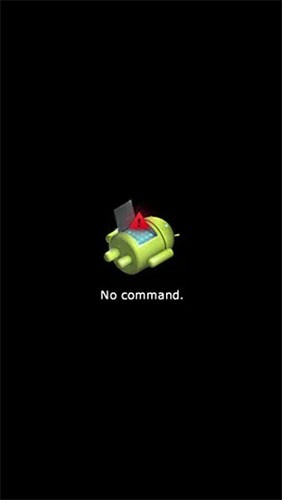
Jeśli widzisz taki komunikat, musisz wypróbować różne kombinacje przycisków głośności i zasilania, aż przejdziesz do trybu odzyskiwania (w zależności od urządzenia). W tym przykładzie sposobem na zrobienie tego jest przytrzymanie przycisku zwiększania głośności i przycisku zasilania.

Po przejściu w tryb odzyskiwania użyj przycisków głośności na telefonie, aby wybrać opcję „wipe cache partition” lub „wipe cache” , a następnie wybierz tę opcję przyciskiem zasilania.
Ten proces zajmie tylko kilka sekund. Po wykonaniu tej czynności uruchom ponownie telefon.
Możliwe, że podczas aktualizacji lub po prostu w domyślnych ustawieniach telefonu, tryb sieciowy telefonu (3G, 4G itd.) jest ustawiony na taki, który nie zapewnia optymalnego zasięgu.
Na przykład, jeśli posiadasz telefon 4G, powinieneś zawsze upewnić się, że w trybach sieciowych wybrano 4G. Jeśli Twój telefon nie obsługuje sieci 4G, ale korzystasz z systemu operacyjnego obsługującego tryb sieci 4G (na przykład po uzyskaniu uprawnień roota), może się zdarzyć, że telefon próbuje połączyć się z sygnałem 4G, którego urządzenie nie obsługuje.
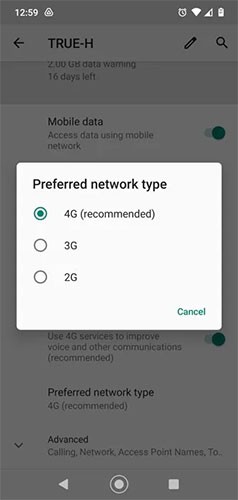
Zmiana tego jest prosta. Przejdź do Ustawienia > Sieć i Internet > Sieć komórkowa > Preferowany typ sieci , a następnie wybierz ten, który najlepiej pasuje do Twojego telefonu. Ponieważ telefon w przykładzie obsługuje technologię 4G, wybrano opcję 2G/3G/4G Auto, aby telefon zawsze próbował łączyć się z najlepszym dostępnym sygnałem.
Niektóre urządzenia nie pozwalają na przełączanie i obsługują wyłącznie sieci 4G lub 4G/5G.
W tym artykule pokażemy Ci, jak odzyskać dostęp do dysku twardego w przypadku awarii. Sprawdźmy!
Na pierwszy rzut oka AirPodsy wyglądają jak każde inne prawdziwie bezprzewodowe słuchawki douszne. Ale wszystko się zmieniło, gdy odkryto kilka mało znanych funkcji.
Firma Apple wprowadziła system iOS 26 — dużą aktualizację z zupełnie nową obudową ze szkła matowego, inteligentniejszym interfejsem i udoskonaleniami znanych aplikacji.
Studenci potrzebują konkretnego typu laptopa do nauki. Powinien być nie tylko wystarczająco wydajny, aby dobrze sprawdzać się na wybranym kierunku, ale także kompaktowy i lekki, aby można go było nosić przy sobie przez cały dzień.
Dodanie drukarki do systemu Windows 10 jest proste, choć proces ten w przypadku urządzeń przewodowych będzie się różnić od procesu w przypadku urządzeń bezprzewodowych.
Jak wiadomo, pamięć RAM to bardzo ważny element sprzętowy komputera, który przetwarza dane i jest czynnikiem decydującym o szybkości laptopa lub komputera stacjonarnego. W poniższym artykule WebTech360 przedstawi Ci kilka sposobów sprawdzania błędów pamięci RAM za pomocą oprogramowania w systemie Windows.
Telewizory Smart TV naprawdę podbiły świat. Dzięki tak wielu świetnym funkcjom i możliwościom połączenia z Internetem technologia zmieniła sposób, w jaki oglądamy telewizję.
Lodówki to powszechnie stosowane urządzenia gospodarstwa domowego. Lodówki zazwyczaj mają dwie komory: komora chłodna jest pojemna i posiada światło, które włącza się automatycznie po każdym otwarciu lodówki, natomiast komora zamrażarki jest wąska i nie posiada światła.
Na działanie sieci Wi-Fi wpływa wiele czynników poza routerami, przepustowością i zakłóceniami. Istnieje jednak kilka sprytnych sposobów na usprawnienie działania sieci.
Jeśli chcesz powrócić do stabilnej wersji iOS 16 na swoim telefonie, poniżej znajdziesz podstawowy przewodnik, jak odinstalować iOS 17 i obniżyć wersję iOS 17 do 16.
Jogurt jest wspaniałym produktem spożywczym. Czy warto jeść jogurt codziennie? Jak zmieni się Twoje ciało, gdy będziesz jeść jogurt codziennie? Przekonajmy się razem!
W tym artykule omówiono najbardziej odżywcze rodzaje ryżu i dowiesz się, jak zmaksymalizować korzyści zdrowotne, jakie daje wybrany przez Ciebie rodzaj ryżu.
Ustalenie harmonogramu snu i rutyny związanej z kładzeniem się spać, zmiana budzika i dostosowanie diety to niektóre z działań, które mogą pomóc Ci lepiej spać i budzić się rano o odpowiedniej porze.
Proszę o wynajem! Landlord Sim to mobilna gra symulacyjna dostępna na systemy iOS i Android. Wcielisz się w rolę właściciela kompleksu apartamentowego i wynajmiesz mieszkania, a Twoim celem jest odnowienie wnętrz apartamentów i przygotowanie ich na przyjęcie najemców.
Zdobądź kod do gry Bathroom Tower Defense Roblox i wymień go na atrakcyjne nagrody. Pomogą ci ulepszyć lub odblokować wieże zadające większe obrażenia.













